PS與Ai結合制作超酷的灰色金屬質感立體字
時間:2024-02-09 21:00作者:下載吧人氣:27

本教程的立體字部分是在AI里面完成的。制作原理跟用PS基本類似,也是需要多復制幾個圖層,錯開位置后做出立體感,然后渲染簡單的高光和暗調做出表面制作。大致立體效果出來后再用PS來渲染質感即可。
最終效果
1、使用illustrator打開下載好的"LOGO.fh11",可以直接用自己做好的圖形或文字。導入頁碼:1/1、顏色模式:RGB。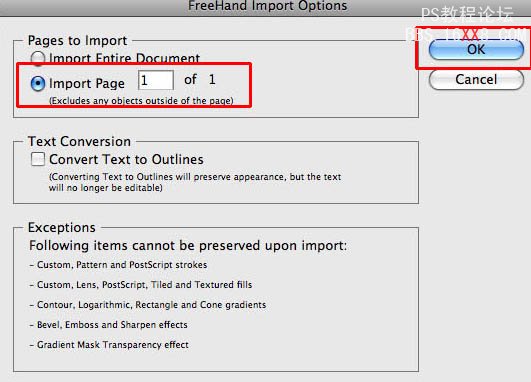
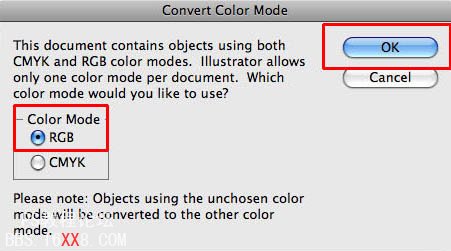
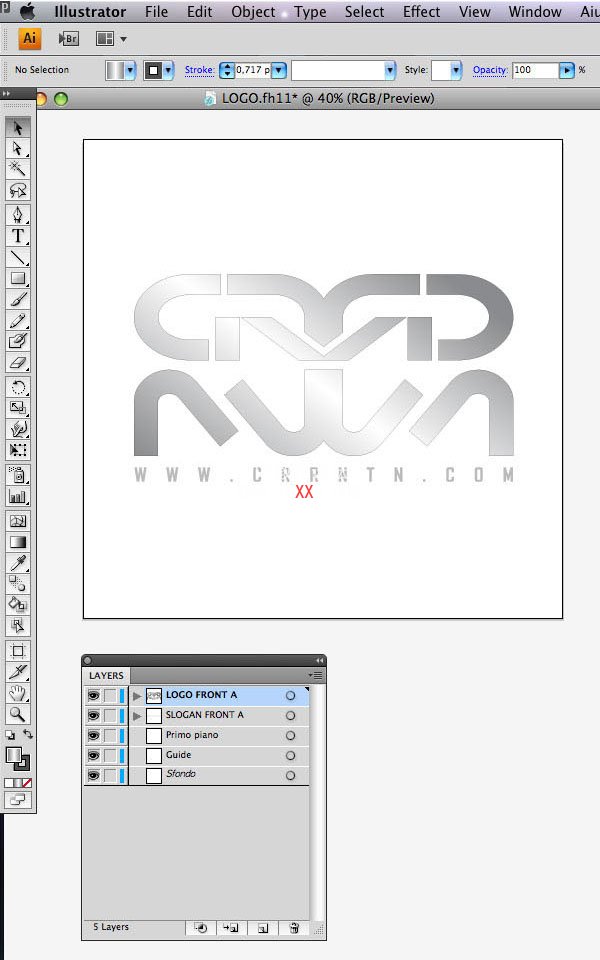
2、你已經看到logo已經被導入,logo本身已經應用了漸變疊加效果。你可以使用如下所示設置重新調整漸變色。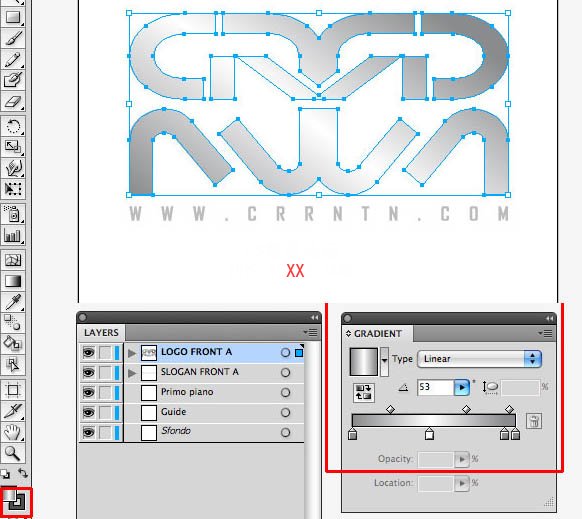
3、一定不要忘記使用圖層面板,這一點至關重要。在圖層面板中能看到"LOGO FRONT A" 和"SLOGAN FRONT A"這2個圖層。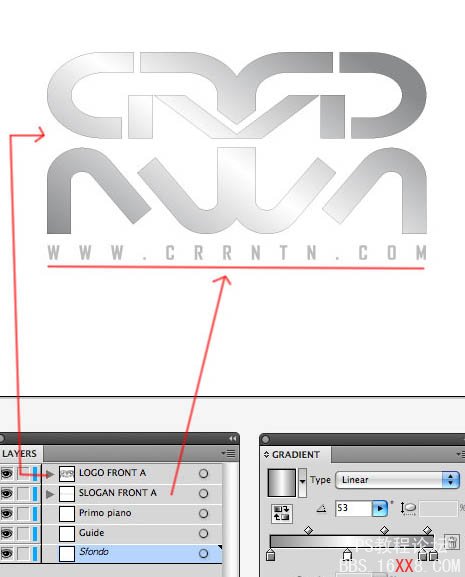
4、復制剛才提到的2個圖層,重命名為"LOGO FRONT B"和 "SLOGAN FRONT B"。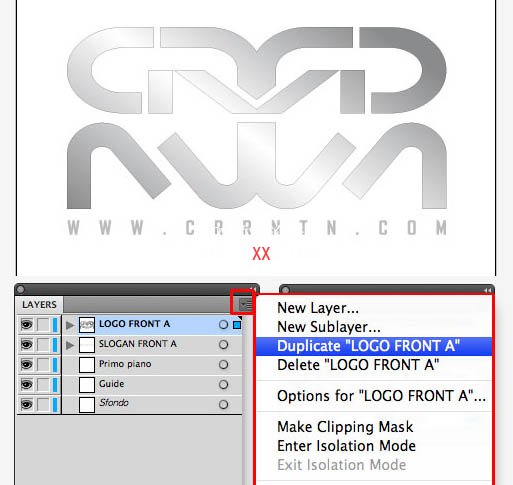
5、新得到的圖層放到原圖層底部,具體請參考圖片。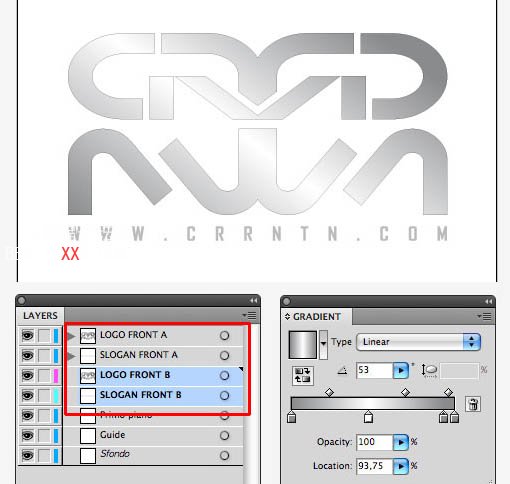
6、打開變換面板,選中全部的4個圖層元素,應用17度的扭曲變形。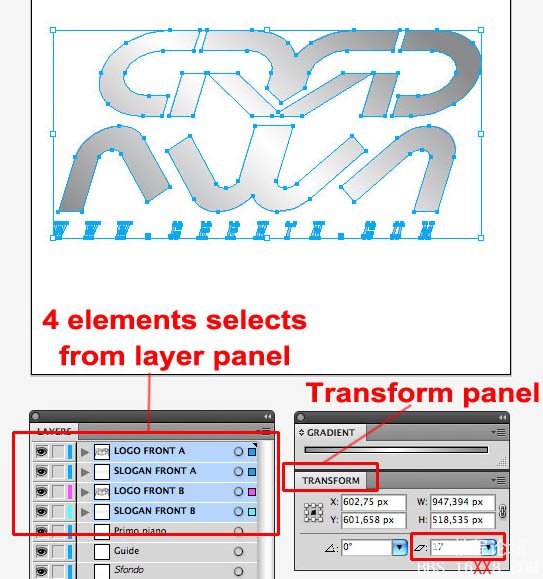
7、繼續應用17度的旋轉變形。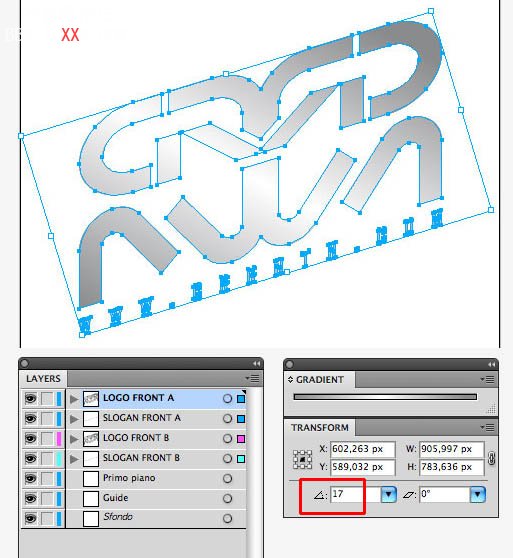
8、在圖層面板中隱藏“FRONT A”圖層。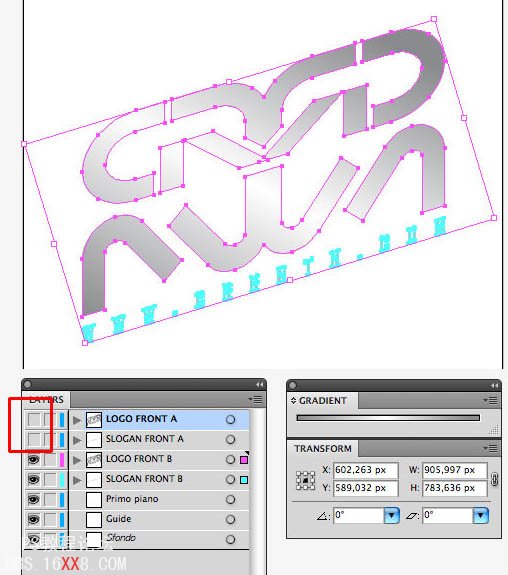
9、選中“LOGO FRONT B”圖層,更改漸變填充為實色填充。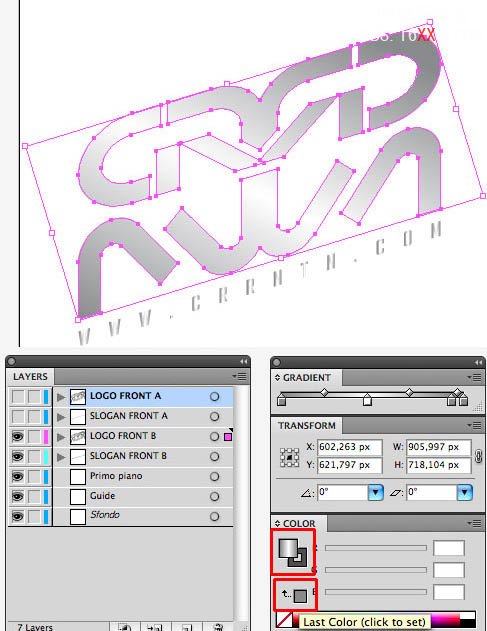
10、通過點擊描邊圖標刪除描邊。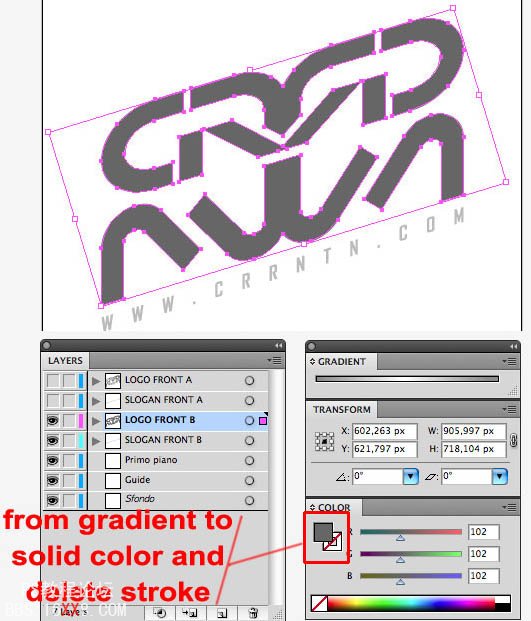
11、對“SLOGAN FRONT B”圖層應用實色填充。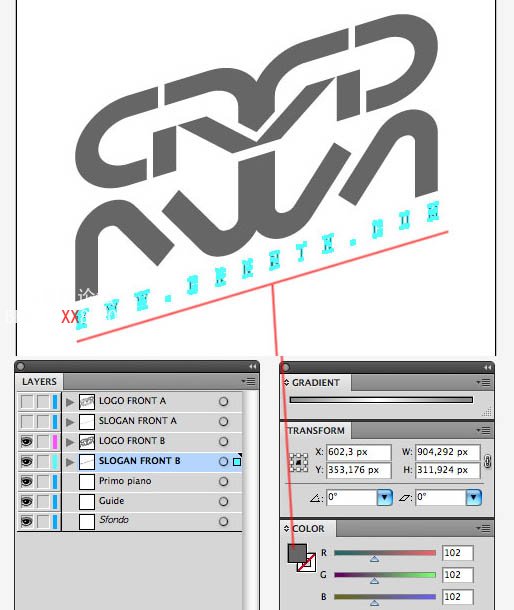
12、選中“LOGO FRONT B”和“SLOGAN FRONT B”,著色rgb(77,77,77),ctrl+c復制圖層,ctrl+b復制到底層并使用變換面板移動位置(x-50,y+29),然后著色rgb(139,142,141)。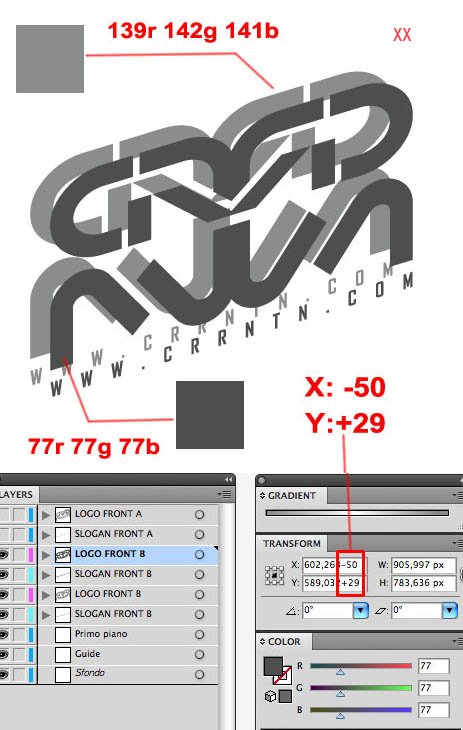
13、下面我們將使用混合工具。設置混合選項:對象-混合-混合選項,指定步數值:50,我們選中2logo層,通過點擊”對象-混合-制作”來應用混合效果,對“slogan”也應用相同的混合效果。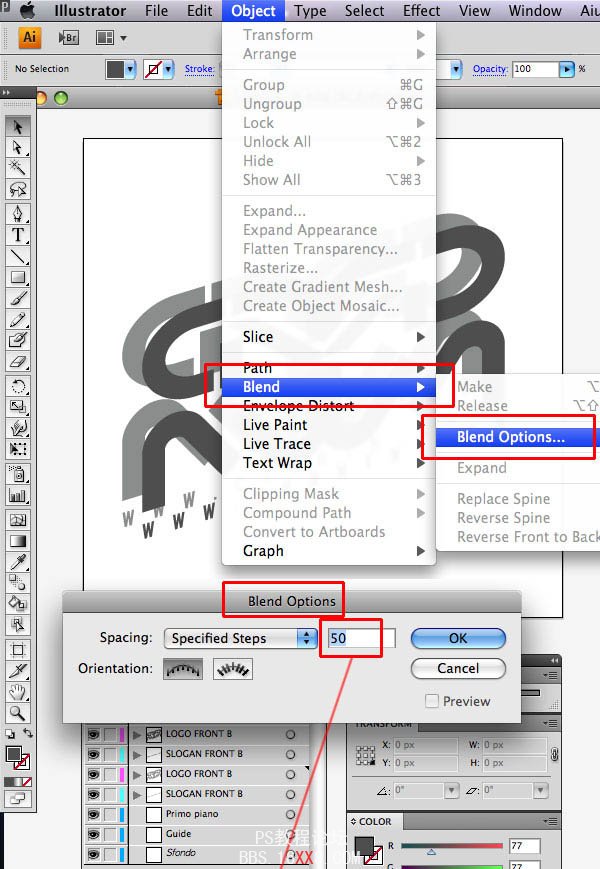
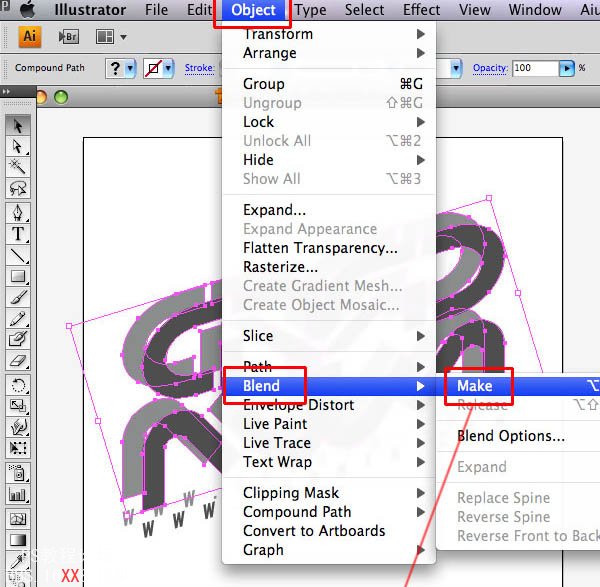
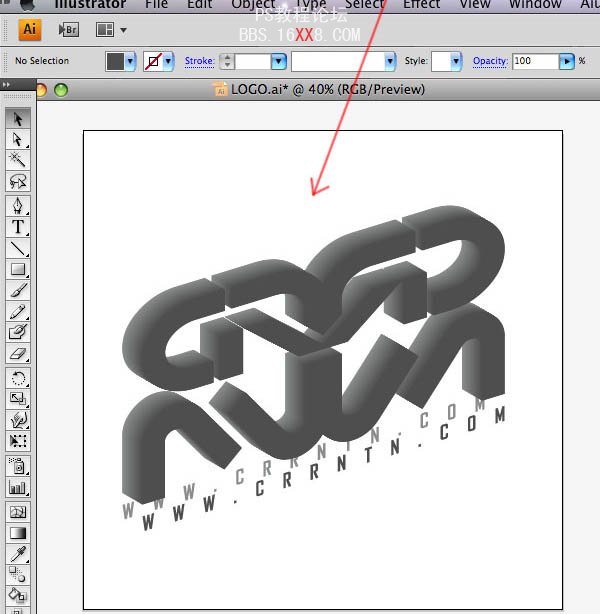
14、混合創建之后,刪除復制圖層。
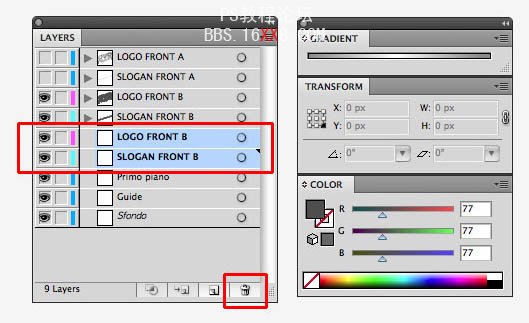
15、重新激活圖層“"LOGO FRONT A ”和“SLOGAN FRONT A”,現在萬事俱備了。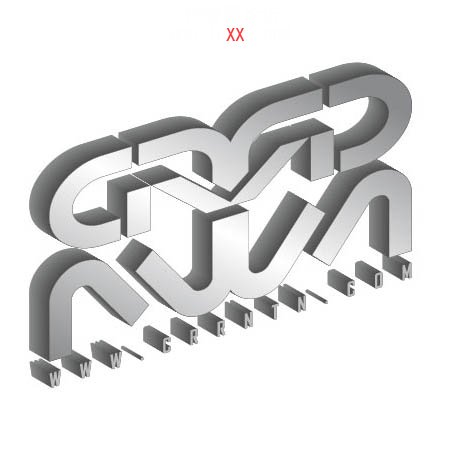
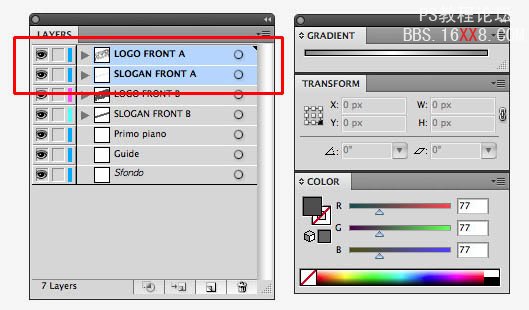
16、選中所有元素,ctrl+c 復制,打開ps創建文件1200px-1200px,粘貼內容。整個過程很簡單,但有些耗時間。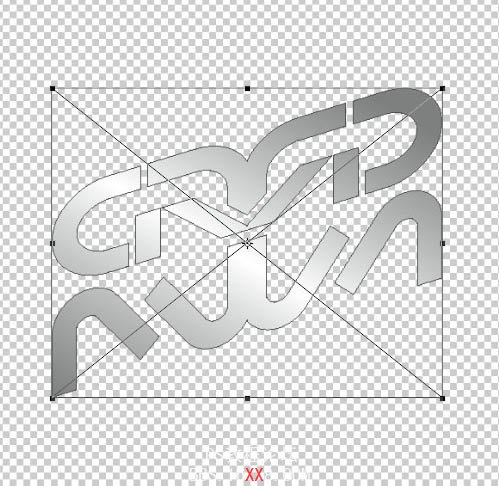
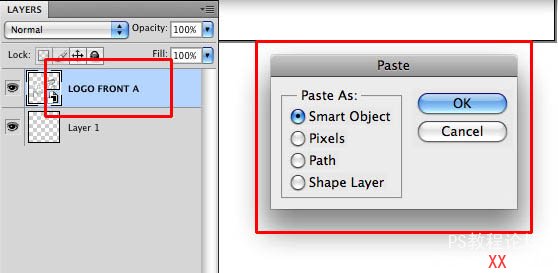
17、把illustrator中制作的所有元素粘貼進ps。在illustrator中全選所有元素,ctrl+c復制,ctrl+v粘貼進ps中,把圖層重命名為“RIF”,至于最底層。這么做是便于在ps中重組元素時有個參照,避免重組后的元素跟原LOGO效果不符的情況產生。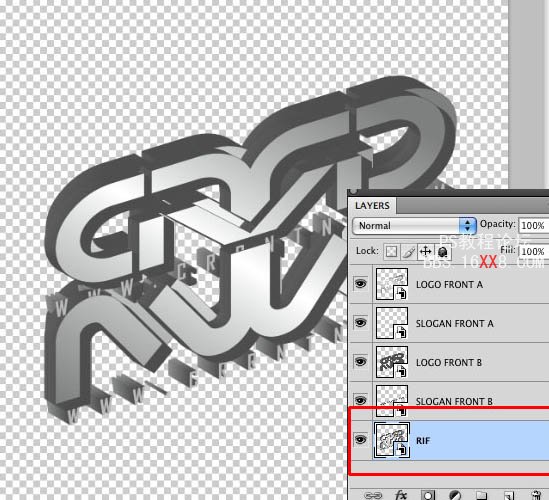
18、視圖-對齊和位置,激活對齊功能,參照“RIF”圖層,對齊logo。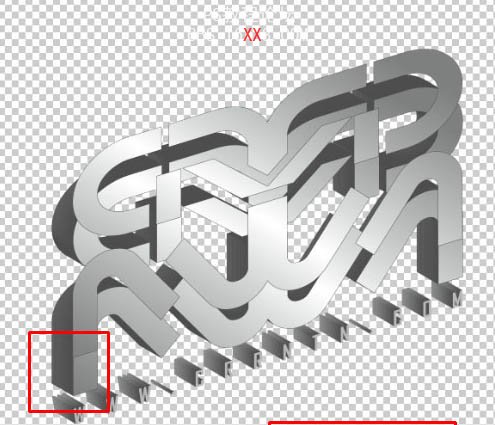
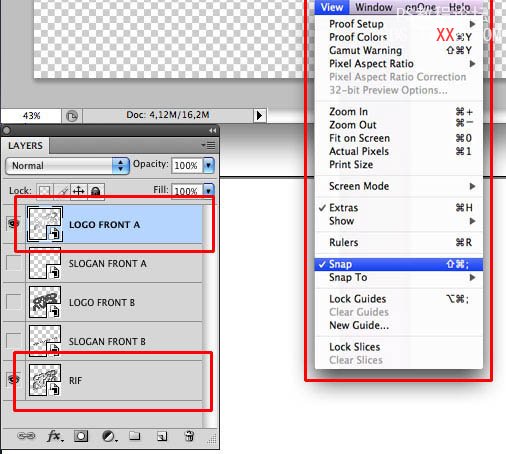

19、完成后,刪掉“R過會對LOGO的倒影部分要做相同的處理。
20、創建LOGO的反光部分,方法同上。把原始文字旋轉180°,重命名圖層(LOGO FRONT A_R 、SLOGAN FRONT A_R)和(LOGO FRONT B_R、 – SLOGAN FRONT B_R),然后重復第1-19步。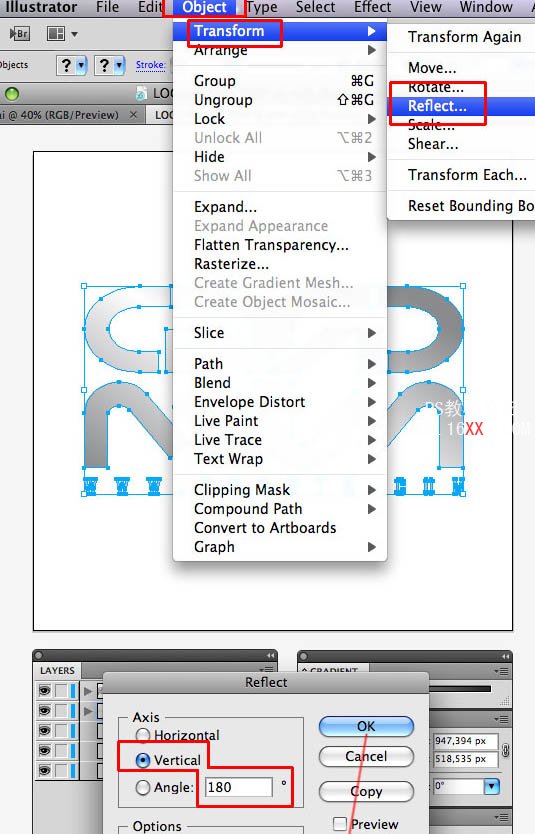
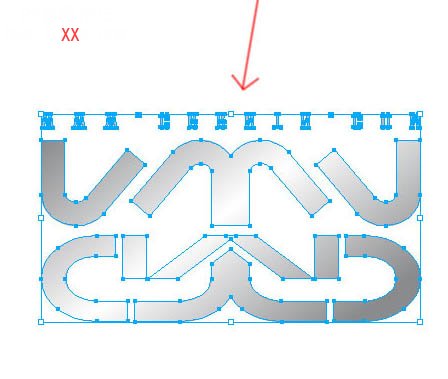
21、一旦你完成了如上部分,到目前的效果應該如下圖所示,如有不同,請檢查修正。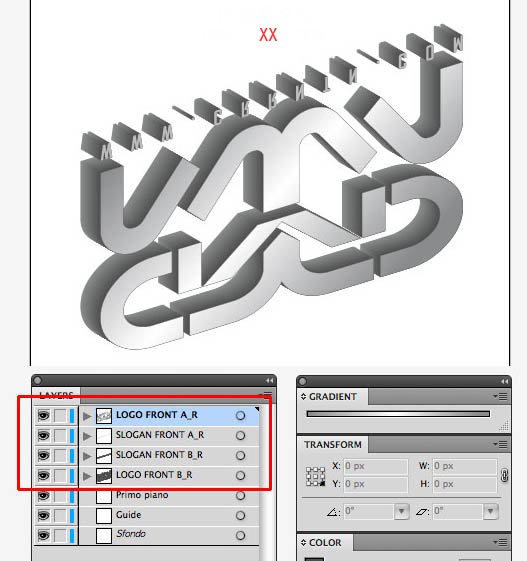
22、復制logo的反光部分到ps中,調整其方位,初步形成倒影效果。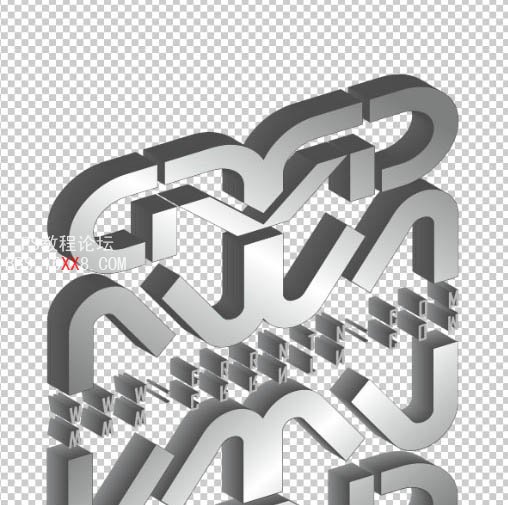
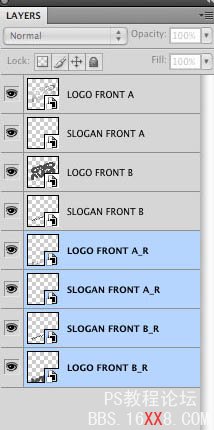
23、將所有元素置于畫布中央。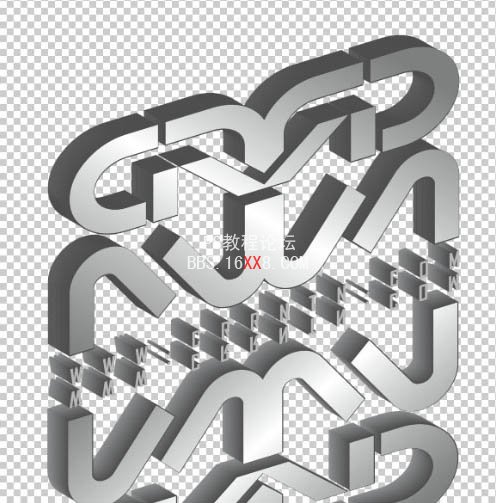
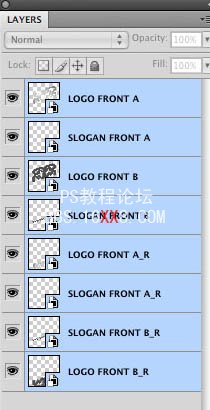
24、新建圖層,重命名為“GRADIENT BASE”,填充白色,應用一個徑向漸變圖層樣式,參數設置如下: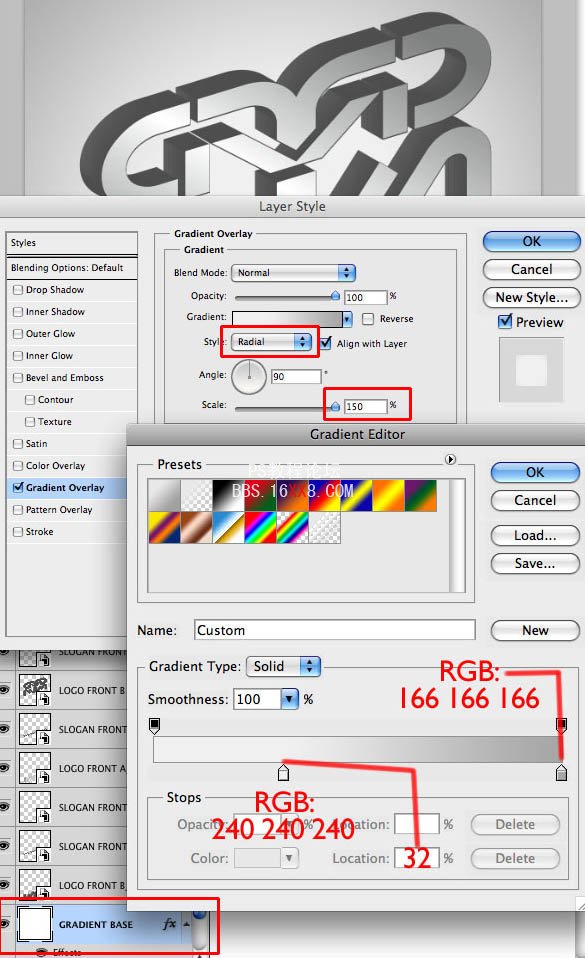
25、給logo front a圖層(根據下圖所示,找到你本地多對應的圖層)應用內發光+斜面浮雕圖層樣式,參數如下: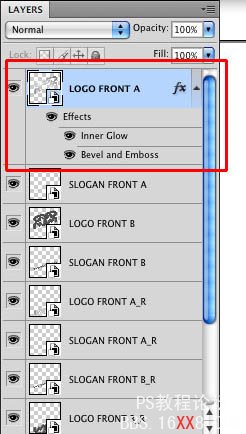
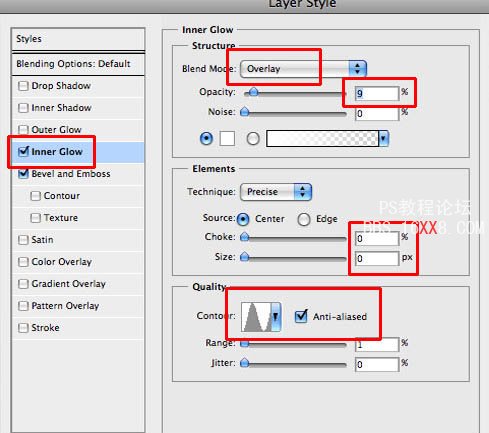
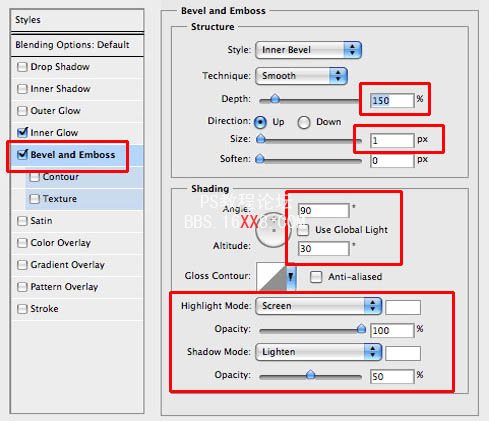
26、復制圖層樣式,并且分別粘貼到圖層SLOGAN FRONT A、LOGO FRONT A_R、SLOGAN FRONT A_R。
27、對圖層LOGO FRONT B應用如下圖層樣式: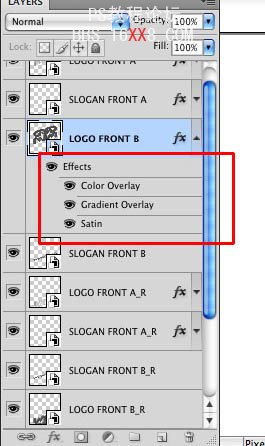
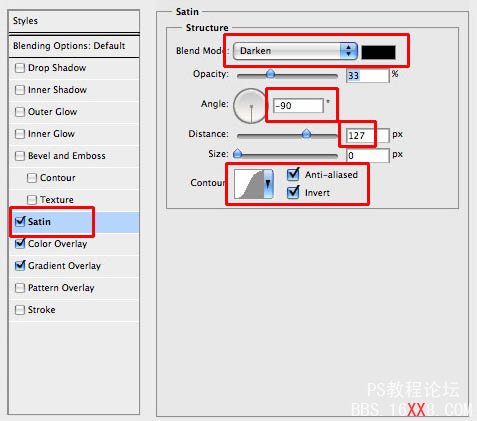
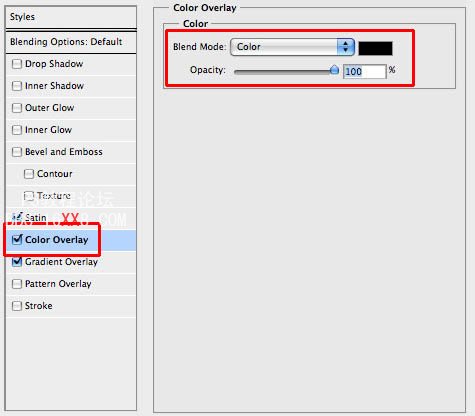
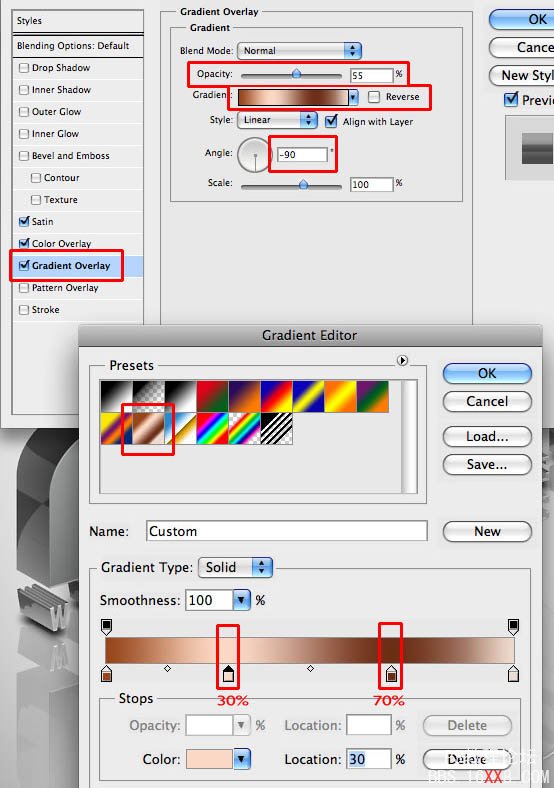
28、復制圖層樣式至LOGO FRONT B_R。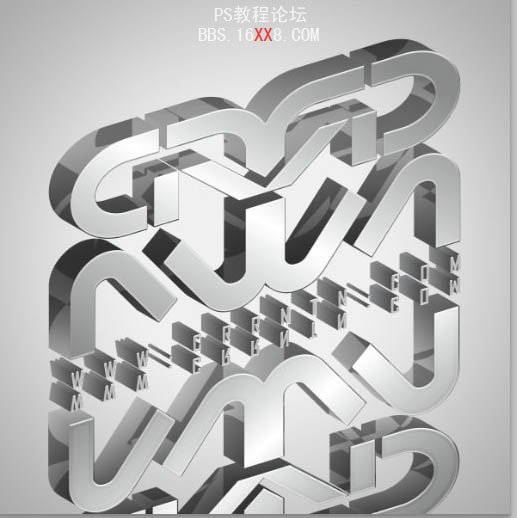
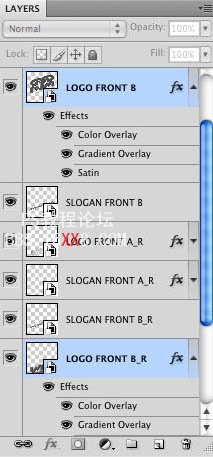
29、復制剛才制作的圖層樣式到LOGO FRONT B_R圖層和SLOGAN FRONT B_R圖層,唯一不同的是level SLOGAN FRONT B要稍作調整。在光澤面板中,距離由原來的127px降低到30px,并且去掉漸變疊加圖層樣式,只在圖層SLOGAN FRONT B_R 和圖層 LOGO FRONT B_R上保留。
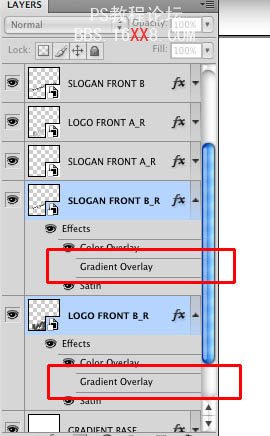
30、對圖層LOGO FRONT A_R 和圖層 LOGO FRONT B_R,應用圖層蒙版。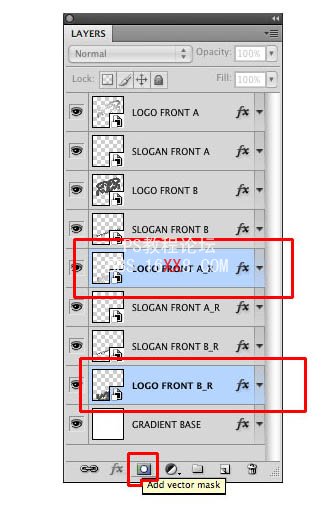
31、漸變色設置為有黑到白,角度15度。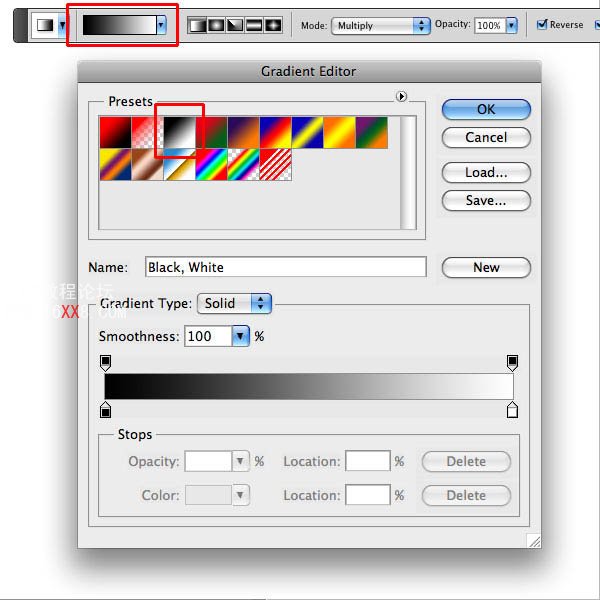
32、圖層LOGO FRONT B_R上的蒙版效果較圖層LOGO FRONT A_R一定要更強一些。因為這樣做能更好地遮住深色部分。分別降低兩圖層的不透明度為55%和70%。
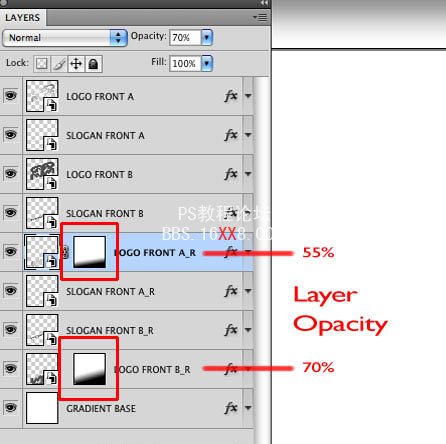
33、把圖層SLOGAN FRONT B_R的不透明度設為40%,圖層SLOGAN FRONT A_R,75%。為了解決透明部分的重疊問題,在圖層SLOGAN B_R FRONT和圖層LOGO FRONT B_R中間,選中圖層“SLOGAN FRONT B_R”,通過選擇-載入選區激活選區。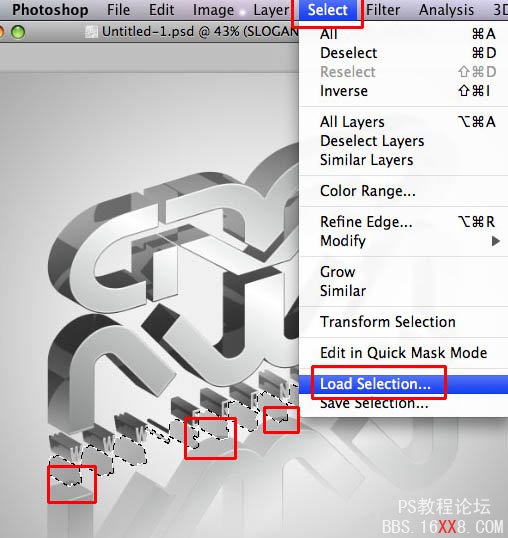
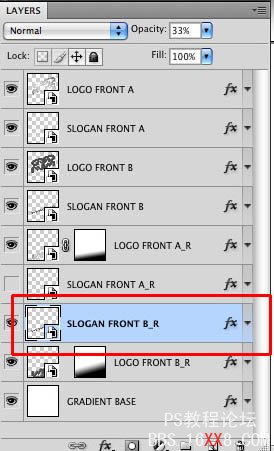
34、選中圖層LOGO FRONT B_R的圖層蒙版,應用黑色填充。
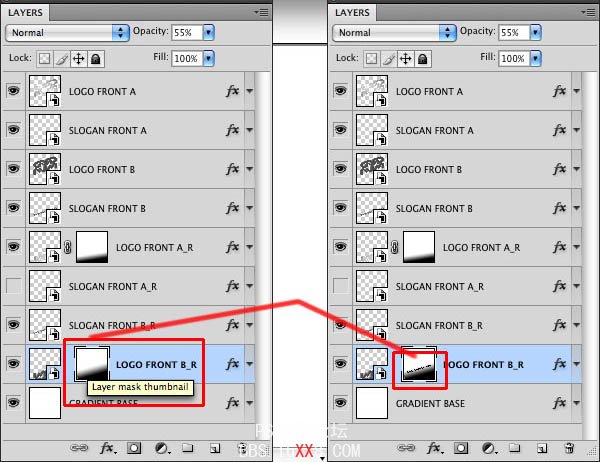
35、創建投影,通過選擇-選區載入選區,新建圖層,重命名為“SHADOWS”,用黑色填充選區,置于圖層LOGO FRONT A_R和圖層SLOGAN FRONT A_R之間,使用方向鍵,向下移動一點位置,露出投影部分。
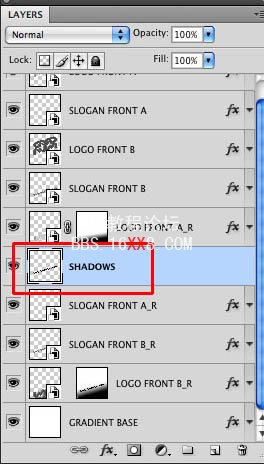
36、通過索討工具取得選區,沿著logo的傾斜方向。取得選區的目的是去除多余的投影部分。 37、應用4px的高斯模糊。
37、應用4px的高斯模糊。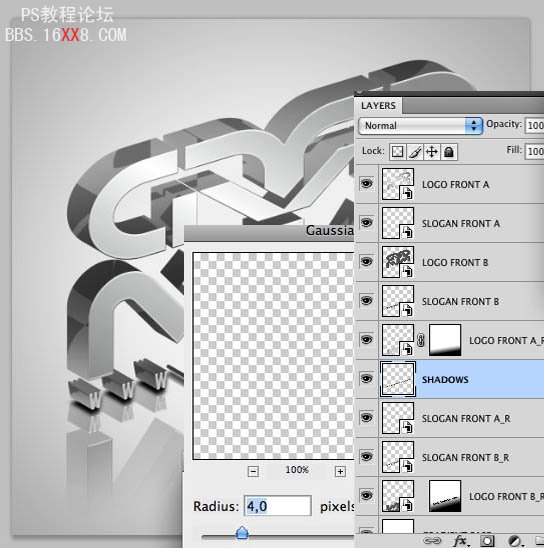
38、改變圖層不透明度為75%,新建圖層重命名為“LIGHT”,把它置于每個圖層的上方。使用1px大小的筆刷,按住Shift鍵繪制,產生強烈的對比,形成真實的玻璃質感。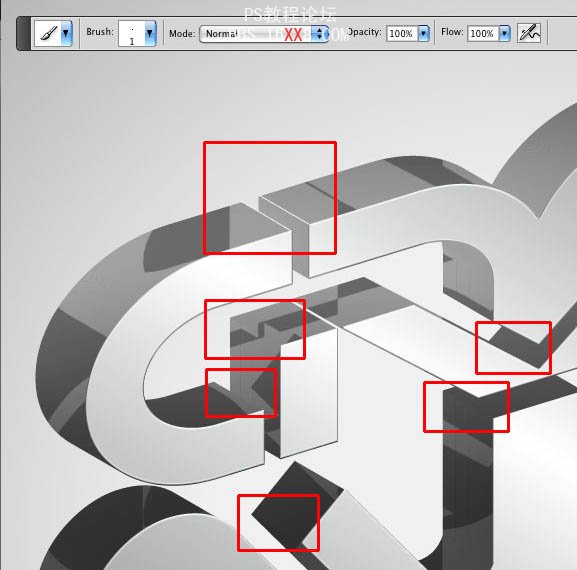
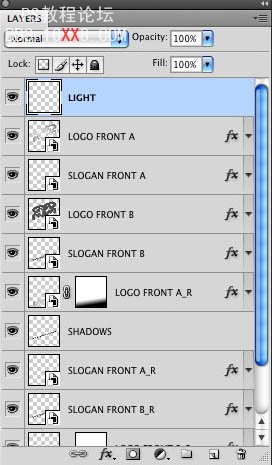
最終效果:

網友評論